
手機掃描下載
軟件指數:5 分
 水經微圖最新版158M圖形圖像
水經微圖最新版158M圖形圖像
 六角大王電腦版11.50M圖形圖像
六角大王電腦版11.50M圖形圖像
 moho中文激活版(二維動畫制作)496.73M圖形圖像
moho中文激活版(二維動畫制作)496.73M圖形圖像
 photo pos pro4圖像編輯軟件53.70M圖形圖像
photo pos pro4圖像編輯軟件53.70M圖形圖像
 luminar ai人工智能修圖神器860.00M圖形圖像
luminar ai人工智能修圖神器860.00M圖形圖像
 nxstudio尼康圖像處理軟件電腦版451.04M圖形圖像
nxstudio尼康圖像處理軟件電腦版451.04M圖形圖像
 剪映專業版pc端免費681.89M圖形圖像
剪映專業版pc端免費681.89M圖形圖像
 Adobe Photoshop 2025破解版5345.28M圖形圖像
Adobe Photoshop 2025破解版5345.28M圖形圖像
 autocad2023破解版免序列號和密鑰2396.16M圖形圖像
autocad2023破解版免序列號和密鑰2396.16M圖形圖像
 capcut剪映國際版電腦版680.11M圖形圖像
capcut剪映國際版電腦版680.11M圖形圖像
 photoshop7.0中文版免費14.01M圖形圖像
photoshop7.0中文版免費14.01M圖形圖像
 bilibili直播姬pc端260.71M圖形圖像
bilibili直播姬pc端260.71M圖形圖像
軟件介紹軟件截圖相關版本網友評論下載地址
coreldraw2025中文版是專業的圖形設計工具。使用其可以實現矢量圖制作,布局編輯,版式設計等等功能。該軟件可以使用讓用戶完成對圖標,徽章,海報等等素材的設計,其中還包含了數千款精美的字體可以使用,讓每一次的設計工作都可以游刃有余的完成。
該軟件打破創意障礙,可以找到在幾乎任何設備上創建和完成重要設計項目所需的一切專業矢量插、布局、照片編輯和版式工具,擁有超過25項新增功能和增強功能,包含7個應用程序,能夠輕松的完成插圖、廣告牌、徽標等等各種產品的設計,讓用戶在更短的時間內交付出色的結果。另外全新的coreldraw2025在生產效率,功能和協作方面建立了新的標準,通過coreldraw.app軟件可以與同事和客戶進行實時協作,同時充分利用其他應用程序性能可以大幅度的提升功能,進一步加快創作過程。
1、無損編輯
無需擔心會破壞原始圖像或對象,便能編輯位圖和矢量圖。完全無損創建塊陰影、對稱插圖和透視圖。應用 CorelDRAW 和 Corel PHOTO-PAINT 中的大量可恢復的調整和效果。
2、位圖到矢量圖描摹
借助令人印象深刻的 AI 輔助 PowerTRACE?,享受卓越的位圖到矢量跟蹤結果。利用最先進的圖像優化技術,可以提高描摹時的位圖質量。
3、靈活的設計空間
借助讓您能夠控制頁面和資產的全新工作流程,您可以在創紀錄的時間內完成從構思到輸出的工作。
4、多頁視圖
在一個視圖中查看、管理和編輯項目的所有數字資產,這是一個全新的創意游樂場!流暢地在頁面間移動對象,并排比較設計,自由地移動頁面以按照您的意愿排列它們。
5、矢量插圖
使用 CorelDRAW 強大的矢量插圖工具將簡單的線條和形狀變成復雜的藝術品。借助多種通用形狀和繪圖工具創建曲線。使用輪廓、封套、漸變和網狀填充等效果工具,為您的矢量插圖添加創意效果。
6、頁面布局
找到為小冊子、多頁文檔等創建布局您需要的所有工具。可以在單頁編輯和多頁編輯之間切換,讓您以自己想要的方式自由創作。
7、排版
使用一整套完整的版式工具,排列精美字體布局。為文本添加塊陰影、輪廓等效果。運用可變字體支持功能微調字體、匹配文本與路徑等等。
8、字體管理
通過直觀易用的 Corel Font Manager 組織并管理您的字體庫,無需安裝即可直接使用自己喜歡的字體。使用網絡存儲功能更快地處理字體,直接訪問 超過 1,700 種 Google Fonts 字體系列。
9、照片編輯
使用 Corel PHOTO-PAINT 強大的基于圖層的照片編輯工具,調整顏色和色調,消除缺陷,校正視角等。使用人工智能優化圖像大小和質量。
10、多資產導出
完成設計后,創建自定義的頁面和對象項目列表,一鍵導出或一次導出所有頁面!
11、樣式與樣式集
對象樣式泊塢窗讓您可以輕而易舉地管理樣式與樣式集,在多個對象中應用一致的格式、生成迭代版本并快速、一致地格式化所有文檔。
12、無與倫比的對象控制
使用得心應手的對象泊塢窗查看和控制文檔中的每個元素,您可以隱藏、顯示、重命名、搜索對象并更改其堆疊順序。 將對象納入焦點進行單獨編輯,避免因點擊偏離而丟失選項的風險。
13、工作區自定義
調整設計空間,滿足實際的工作流程需要。無縫導入在 CorelDRAW 與 Corel PHOTO-PAINT 先前版本中的工作區或使用預定義的工作區保持對特定行業工具的組織和訪問。
14、廣泛的文件兼容性
由于支持大量圖形、發布和圖像文件格式,可以根據客戶提供的文件或需求輕松導入和導出各種項目資產。
15、顏色、填充和透明度
使用顏色樣本或基于顏色融合生成的顏色,輕松應用顏色填充和輪廓。更改對象的透明度,并使用圖案、漸變、網狀填充等樣式填充對象。
16、引人注目的創意內容
在 CorelDRAW 的產品商店中提供免費和高級內容,擴展您的創作能力。探索可下載的字體、填充、矢量、創意模板等,讓您的設計更上一層樓。
1、新增功能!附加筆刷包
想要添加更多筆刷?查看歡迎屏幕中可供下載的筆刷包。只需進入幫助歡迎屏幕,然后單擊商店,通過篩選免費或新畫筆即可訪問免費或付費的筆刷包。免費筆刷包是專為訂閱用戶提供的。
2、增強功能!畫筆
畫筆的最新更新中包含新的設置,使您可以使用鼠標模擬出用觸筆繪圖的效果。此外,該更新還提供了更便捷的方式訪問最近使用的筆刷,簡化了界面,增強了與其他功能的集成,并改進了工作流和筆刷筆觸管理。
使用鼠標時,你可以通過新控件模擬出使用畫筆繪圖的效果。您可以設置觸筆的傾斜方向,從而可以使用相同的筆刷樣式創建出多樣化的筆刷筆觸。
3、新增功能!打印到 PDF
通過"Corel 打印到 PDF"驅動程序,現在您可以充分利用高級打印設置打印到 PDF。當生成 PDF 時,現在可以使用版面工具(用于安排布局)、針對特定打印硬件的自定義打印配置文件,以及對分色、半色調和套準標記的精確管理等功能,確保您的輸出經過完全優化,適用于專業級、高質量的打印工作流。
1、廣告牌和大幅面印刷
圖文工作室和印刷行業的必備神器,憑借強大的色彩管理引擎和卓越的印前工具為客戶交付滿意的作品。
2、服飾和紡織品
無論您是從事絲網印刷、刺繡、服飾直接印刷還是服裝行業,CorelDRAW2025都能為您提供時裝業服裝設計所需的所有工具。
3、零售和電商
完美勝任各種類型的網頁設計,尤其是電子商務領域,其高效的圖形和色彩工具讓您的網站/在線店鋪煥然一些,通過視覺營銷達到前所未有的轉化效果。
4、品牌和營銷
眾多企業品牌企宣以及市場營銷部門設計師的不二之選,無論是品牌VI設計還是營銷廣告設計,其交付的作品總是讓人印象深刻。
5、藍圖、地圖和示意圖
深得工程、制造和建筑類公司信賴,通過CorelDRAW圖形工具創建產品和零件圖紙以及其他復雜的視覺效果,其精確度和效率遠遠超過其他同類產品。
6、插圖和美術
插圖畫家和藝術家可以將他們經典的藝術實踐與 CorelDRAW 的最新矢量插圖技術相結合,創作出精致美觀的藝術品。
運行 Visual Basic 應用程序的編輯器 【Alt】+【F11】
啟動「這是什么?」幫助 【Shift】+【F1】
回復到上一個動作 【Ctrl】+【Z】
回復到上一個動作 【Alt】+【BackSpace】
復制選取的物件并置于「剪貼簿」中 【Ctrl】+【C】
復制選取的物件并置于「剪貼簿」中 【Ctrl】+【INS】
將指定的屬性從另一個物件復制至選取的物件 【Ctrl】+【Shift】+【A】
剪下選取的物件并置于「剪貼簿」中 【Ctrl】+【X】
剪下選取的物件并置于「剪貼簿」中 【Shift】+【DEL】
刪除選取的物件 【DEL】
將「剪貼簿」的內容貼到圖文件內 【Ctrl】+【V】
將「剪貼簿」的內容貼到圖文件內 【Shift】+【INS】
再制選取的物件并以指定的距離偏移 【Ctrl】+【D】
重復上一個動作 【Ctrl】+【R】
回復到上一個復原的動作 【Ctrl】+【Shift】+【Z】
打開「大小泊塢窗口」 【Alt】+【F10】
打開「縮放與鏡像泊塢窗口」 【Alt】+【F9】
打開「位置泊塢窗口」 【Alt】+【F7】
打開「旋轉泊塢窗口」 【Alt】+【F8】
包含指定線性度量線屬性的功能 【Alt】+【F2】
啟動「屬性列」并跳到第一個可加上標簽的項目 【Ctrl】+【ENTER】
打開「符號泊塢窗口」 【Ctrl】+【F11】
垂直對齊選取物件的中心 【C】
水平對齊選取物件的中心 【E】
將選取物件向上對齊 【T】
將選取物件向下對齊 【B】
將選取物件向右對齊 【R】
將選取物件向左對齊 【L】
對齊選取物件的中心至頁 【P】
將物件貼齊格點 (切換式) 【Ctrl】+【Y】
繪制對稱式多邊形;按兩下即可打開「選項」對話框的「工具箱」標簽 【Y】
繪制一組矩形;按兩下即可打開「選項」對話框的「工具箱」標簽 【D】
為物件新增填色;在物件上按一下并拖動即可應用漸變填色 【G】
將物件轉換成網狀填色物件 【M】
繪制矩形;按兩下這個工具便可建立頁面框架 【F6】
繪制螺旋紋;按兩下即可打開「選項」對話框的「工具箱」標簽 【A】
繪制橢圓形及圓形;按兩下這個工具即可打開「選項」對話框的「工具箱」標簽 【F7】
新增文字;按一下頁面即可加入美工文字;按一下并拖動即可加入段落文字 【F8】
擦拭一個圖形的部份區域,或將一個物件分為兩個封閉的路徑 【X】
在目前工具及「挑選」工具間切換 【空格】
繪制曲線,并對筆觸應用預設效果、筆刷、噴灑、書寫式或壓力感應效果 【I】
選取最近使用的「曲線」工具 【F5】
編輯物件的節點;按兩下工具在所選取物件上選取全部節點 【F10】
將選取的物件放置到最后面 【Shift】+【PageDown】
將選取的物件放置到最前面 【Shift】+【PageUp】
將選取的物件在物件的堆疊順序中向后移動一個位置 【Ctrl】+【PageDown】
將選取的物件在物件的堆疊順序中向前移動一個位置 【Ctrl】+【PageUp】
選取整個圖文件 【Ctrl】+【A】
打散選取的物件 【Ctrl】+【K】
解散選取物件或物件群組所組成的群組 【Ctrl】+【U】
將選取的物件組成群組 【Ctrl】+【G】
將選取的物件轉換成曲線;「轉換成曲線」可提供更多更有彈性的編輯功能 【Ctrl】+【Q】
將外框轉換成物件 【Ctrl】+【Shift】+【Q】
組合選取的物件 【Ctrl】+【L】
打開「拼字檢查器」;檢查選取文字的拼字是否正確 【Ctrl】+【F12】
依據目前選取區域或工具顯示物件或工具屬性 【Alt】+【ENTER】
將標準填色應用至物件 【Shift】+【F11】
將漸層填色應用至物件 【F11】
打開「外框筆」對話框 【F12】
打開「外框色」對話框 【Shift】+【F12】
以大幅微調的設定值將物件向上微調 【Shift】+【↑】
將物件向上微調 【↑】
以大幅微調的設定值將物件向下大幅微調 【Shift】+【↓】
將物件向下微調 【↓】
以大幅微調的設定值將物件向右微調 【Shift】+【←】
將物件向右微調 【←】
以大幅微調的設定值將物件向左微調 【Shift】+【→】
將物件向左微調 【→】
儲存作用中繪圖 【Ctrl】+【s】
打開一個現有的繪圖文件 【Ctrl】+【O】
打印作用中圖文件 【Ctrl】+【P】
將文字或物件以另一種格式輸出 【Ctrl】+【E】
輸入文字或物件 【Ctrl】+【I】
建立一個新的繪圖文件 【Ctrl】+【N】
打開「編輯文字」對話框 【Ctrl】+【Shift】+【T】
將文字變更為垂直 (切換) 【Ctrl】+【.】
變更文字為水平方向 【Ctrl】+【,】
設定文字屬性的格式 【Ctrl】+【T】
新增/刪除文字物件的項目符號 (切換式) 【Ctrl】+【M】
將美工文字轉換成段落文字,或將段落文字轉換為美工文字 【Ctrl】+【F8】
將文字對齊基準線 【Alt】+【F12】
重繪繪圖窗口 【Ctrl】+【w】
在最后兩個使用的檢視品質間互相切換 【Shift】+【F9】
以全屏幕預覽的方式顯示圖文件 【F9】
執行顯示比例動作然后返回前一個工具 【F2】
打開「檢視管理員泊塢窗口」 【Ctrl】+【F2】
按下并拖動這個工具便可平移繪圖 【H】
縮小繪圖的顯示比例 【F3】
顯示繪圖中的全部物件 【F4】
僅放大顯示選取物件的比例 【Shift】+【F2】
顯示整個可打印頁面 【Shift】+【F4】
將繪圖向上平移 【Alt】+【↑】
將繪圖向下平移 【Alt】+【↓】
將繪圖向右平移 【Alt】+【←】
將繪圖向左平移 【Alt】+【→】
打開「濾鏡泊塢窗口」 【Alt】+【F3】
打開設定 CorelDRAW 選項的對話框 【Ctrl】+【J】
打開「圖形與文字樣式泊塢窗口」 【Ctrl】+【F5】
到上一頁 【PageUp】
到下一頁 【PageDown】
將字體大小縮減為前一個點數 【Ctrl】+數字鍵盤【2】
將字體大小縮減為「字體大小列表」中的前一個設定 【Ctrl】+數字鍵盤【4】
將字體大小增加為「字體大小列表」中的下一個設定 【Ctrl】+數字鍵盤【6】
將字體大小增加為下一個點數 【Ctrl】+數字鍵盤【8】
變更文字對齊方式為不對齊 【Ctrl】+【N】
變更文字對齊方式為強迫上一行完全對齊 【Ctrl】+【H】
新增/刪除文字物件的首字放大 (切換式) 【Ctrl】+【Shift】+【D】
變更文字對齊方式為完全對齊 【Ctrl】+【J】
變更文字對齊方式為向右對齊 【Ctrl】+【R】
變更文字對齊方式為向左對齊 【Ctrl】+【L】
變更文字對齊方式為置中對齊 【Ctrl】+【E】
變更選取文字的大小寫 【Shift】+【F3】
顯示非打印字符 【Ctrl】+【Shift】+【C】
將文字的脫字號 (^) 移至框架終點 【Ctrl】+【END】
將文字的脫字號 (^) 移至框架起點 【Ctrl】+【HOME】
將文字的脫字號 (^) 移至文字起點 【Ctrl】+【PageUp】
將文字的脫字號 (^) 移到文字終點 【Ctrl】+【PageDown】
將文字的脫字號 (^) 向上移一段 【Ctrl】+【↑】
將文字的脫字號 (^) 向上移一個框架 【PageUp】
將文字的脫字號 (^) 向上移一行 【↑】
將文字的脫字號 (^) 向下移一段 【Ctrl】+【↓】
將文字的脫字號 (^) 向下移一個框架 【PageDown】
將文字的脫字號 (^) 向下移一行 【↓】
刪除文字脫字號 (^) 右方單字 【Ctrl】+【DEL】
刪除文字脫字號 (^) 右方字符 【DEL】
選取文字脫字號 (^) 右方單字 【Ctrl】+【Shift】+【←】
選取文字脫字號 (^) 右方字符 【Shift】+【←】
選取文字脫字號 (^) 左方單字 【Ctrl】+【Shift】+【→】
選取文字脫字號 (^) 左方字符 【Shift】+【→】
選取上移一段的文字 【Ctrl】+【Shift】+【↑】
選取上移一個框架的文字 【Shift】+【PageUp】
1、打開“對齊與分布”泊塢窗,并將需要整理的對象全部選中。

2、在上圖中我們可以看到,這些雜亂的對象呈橫向分布,因此需要使用“垂直居中對齊”工具,使用垂直居中對齊后,雖然這些對象沿水平軸排布,但對象之間的間距仍不均勻,因此還需要使用“分布”功能。

3、將對象保持為選中狀態,隨后點擊“對齊與分布”泊塢窗中“水平分散排布間距”功能,使用后可以發現,正方形之間的間距變得一致,且沿水平軸方向均勻分布。

1、Windows 11(22H2 或更高版本)或 Windows 10(22H2 版本),64 位,帶最新更新
2、Intel Core i3、i5、i7、i9(第 7 代或更高版本)或 AMD Ryzen 3、5、7、9,Threadripper,EPYC
3、8 GB RAM(推薦 16 GB RAM 或更高配置)
4、5.5 GB 硬盤空間(用于應用程序和安裝文件)
5、兼容 OpenCL 1.2 的顯卡,VRAM 為 3GB 或更大
6、放大 100% (96 dpi) 時,屏幕分辨率為 1280 x 720(放大 150% 或更高建議值時為 1920 x 1080)
7、鼠標、手寫板或多點觸摸屏
8、CorelDRAW Web - 瀏覽器要求
- Google Chrome 版本 130 或更高版本
- Microsoft Edge 版本 130 或更高版本
- Firefox* 版本 130 或更高版本
*對 Firefox 的支持受限,部分功能(如剪貼板)可能無法如預期一樣工作。
9、需要連接至 Internet 才能安裝和認證 CorelDRAW Graphics Suite 以及訪問其中包含的某些軟件組件,在線功能和內容。
為了獲享絕佳性能,請確保使用制造商提供的最新設備驅動程序。




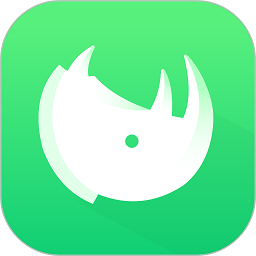 知犀思維導圖電腦版安裝包
知犀思維導圖電腦版安裝包
 螞蟻畫圖軟件電腦版(AntDraw)
螞蟻畫圖軟件電腦版(AntDraw)
 lunacy中文版
lunacy中文版
 Inkscape免費版
Inkscape免費版
 矢量繪圖svg軟件最新版(PainterSVG)
矢量繪圖svg軟件最新版(PainterSVG)
 AutoCAD Mechanical 2026中文版
AutoCAD Mechanical 2026中文版
 Adobe ps破解版電腦版2775.04M圖形圖像
Adobe ps破解版電腦版2775.04M圖形圖像
 23j909圖集完整版pdf43.40M圖形圖像
23j909圖集完整版pdf43.40M圖形圖像
 photoshop7.0中文版免費14.01M圖形圖像
photoshop7.0中文版免費14.01M圖形圖像
 autocad2023破解版免序列號和密鑰2396.16M圖形圖像
autocad2023破解版免序列號和密鑰2396.16M圖形圖像
 20s515排水檢查井圖集完整版93.29M圖形圖像
20s515排水檢查井圖集完整版93.29M圖形圖像
 capcut剪映國際版電腦版680.11M圖形圖像
capcut剪映國際版電腦版680.11M圖形圖像
 23j909圖集完整版pdf43.40M圖形圖像
23j909圖集完整版pdf43.40M圖形圖像
 autocad2023破解版免序列號和密鑰2396.16M圖形圖像
autocad2023破解版免序列號和密鑰2396.16M圖形圖像
 20s515排水檢查井圖集完整版93.29M圖形圖像
20s515排水檢查井圖集完整版93.29M圖形圖像
 photoshop7.0中文版免費14.01M圖形圖像
photoshop7.0中文版免費14.01M圖形圖像
 capcut剪映國際版電腦版680.11M圖形圖像
capcut剪映國際版電腦版680.11M圖形圖像
 Adobe ps破解版電腦版2775.04M圖形圖像
Adobe ps破解版電腦版2775.04M圖形圖像
 autocad
autocad
 三維建模軟件
三維建模軟件
 AutoCAD破解版
AutoCAD破解版
 電腦桌面整理
電腦桌面整理
 電腦桌面壁紙
電腦桌面壁紙